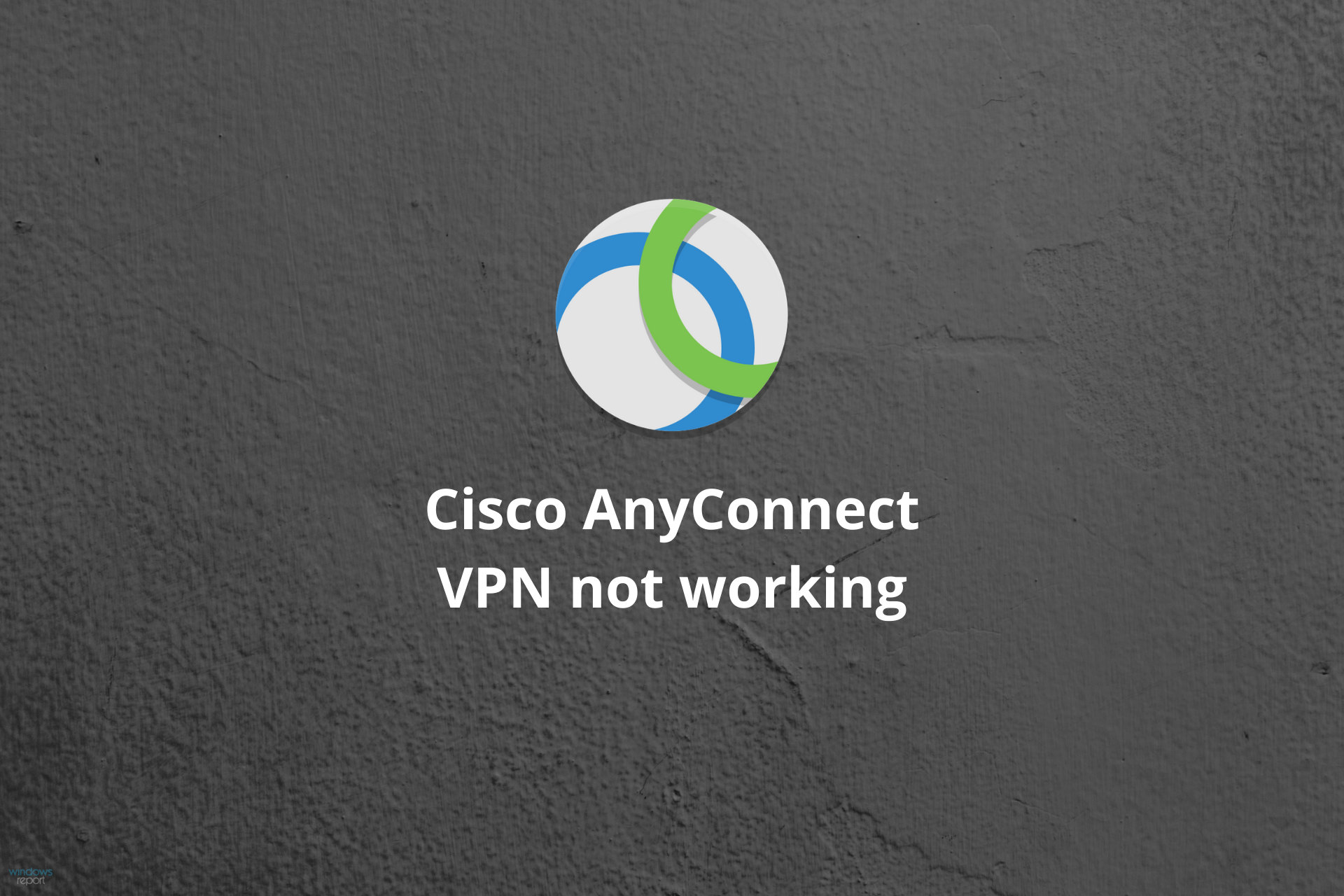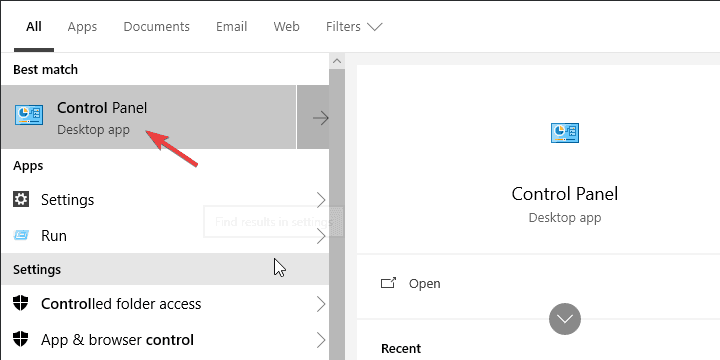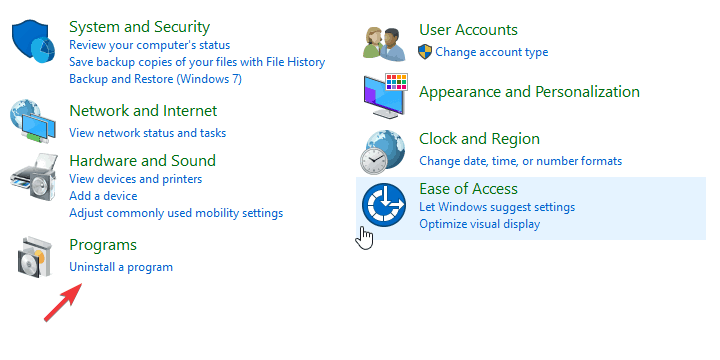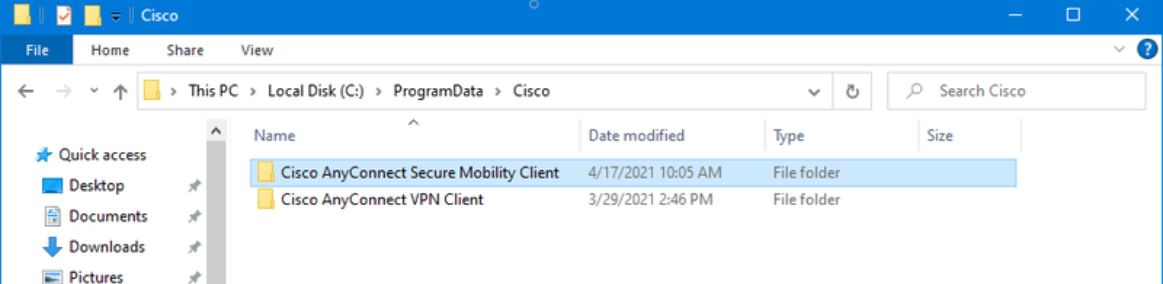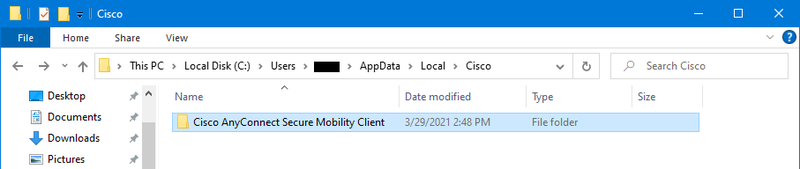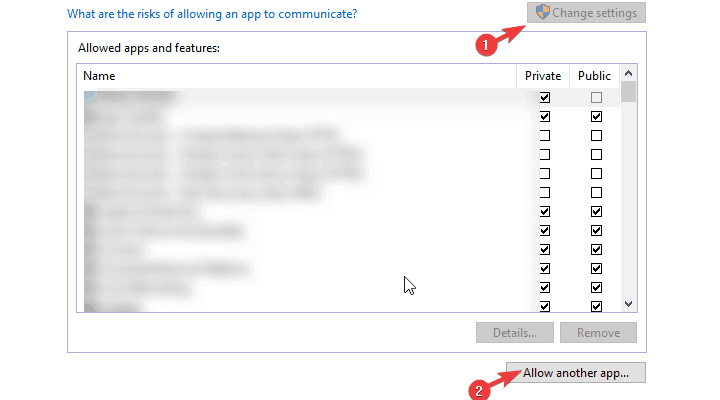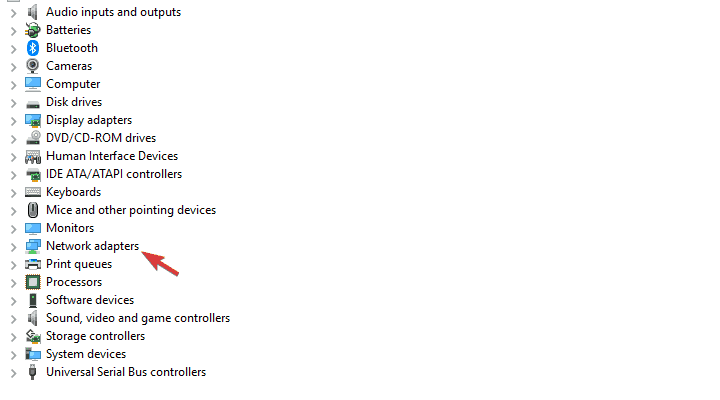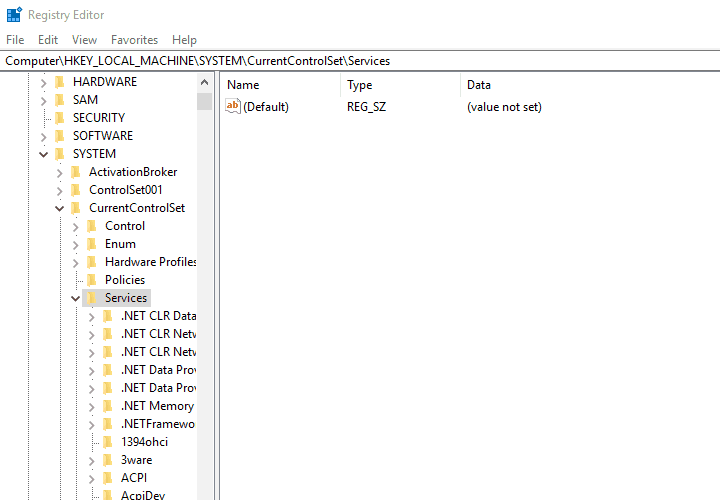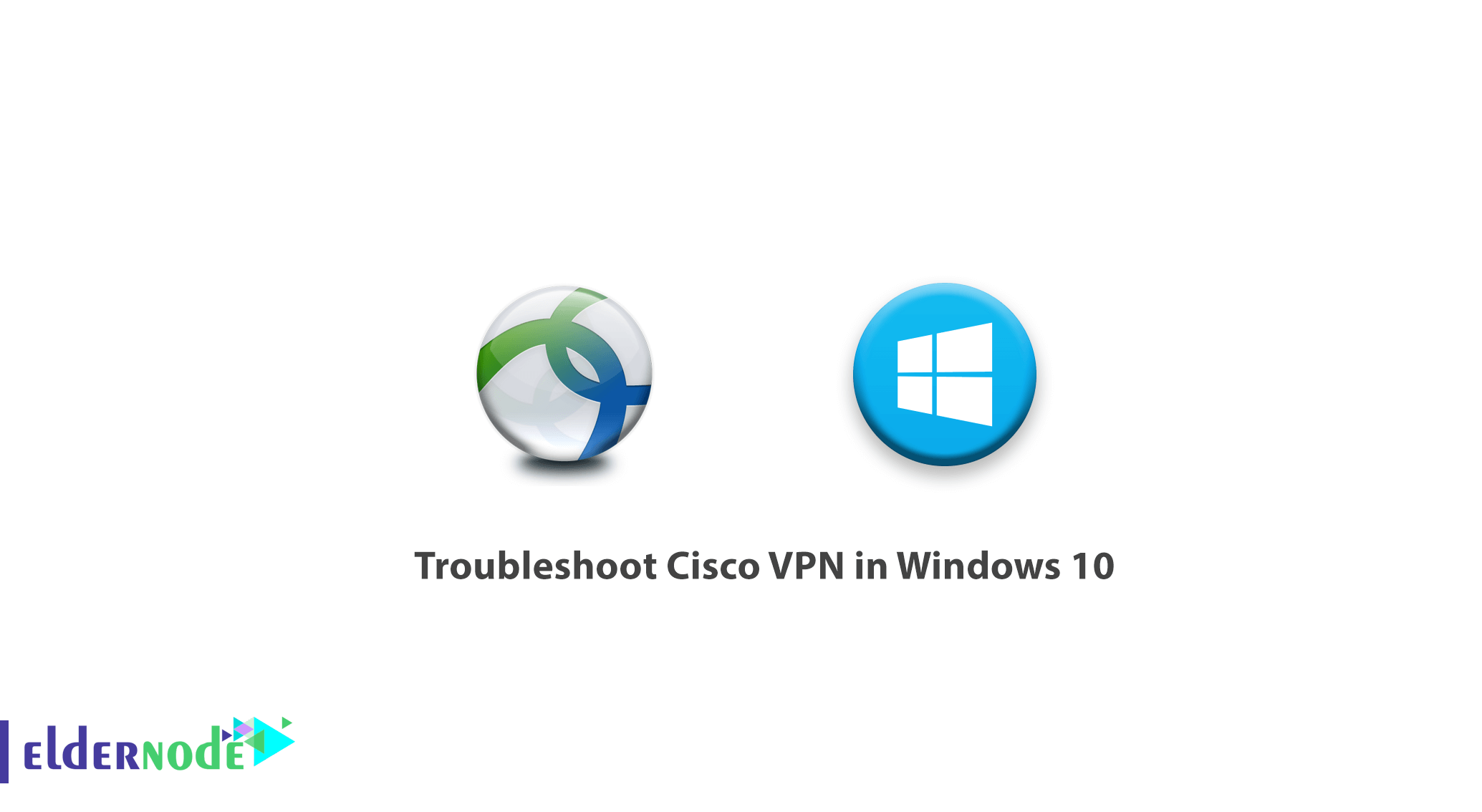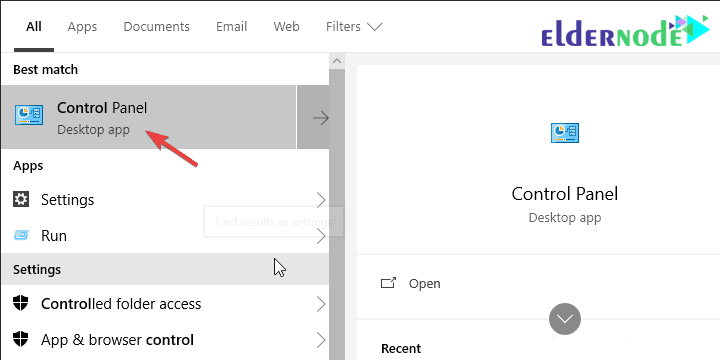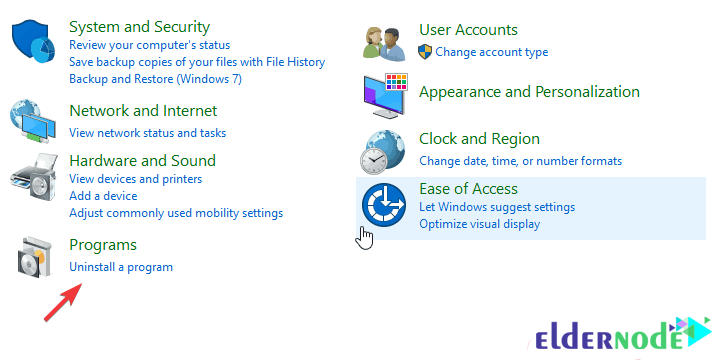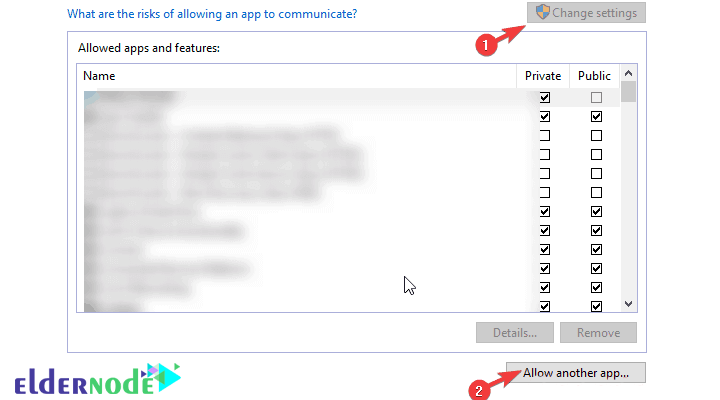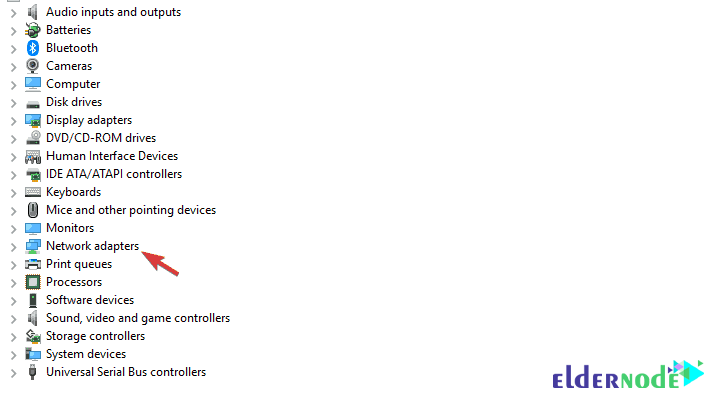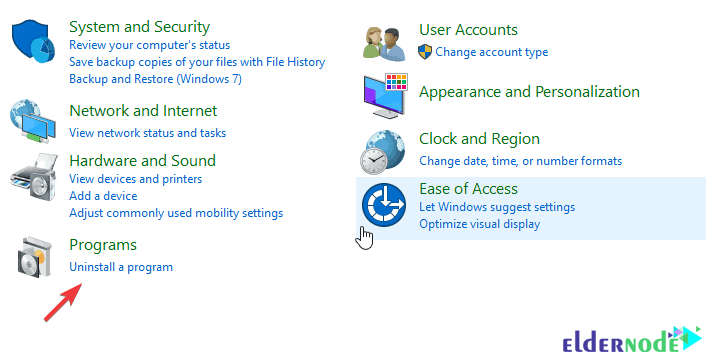지금 Cisco AnyConnect VPN 4 가지 간단한 방법으로 연결되지 않음
- Windows 검색 바에서 입력하십시오 앱을 허용하십시오 그리고 열려 있습니다 Windows 방화벽을 통해 앱을 허용하십시오.
- 설정 변경을 클릭하십시오.
- 그것을 확인하십시오 Cisco VPN 목록에 있으며 Windows 방화벽을 통해 통신 할 수 있습니다.
- 그렇지 않은 경우 클릭하십시오 다른 앱을 허용하십시오 그리고 그것을 추가하십시오.
- 둘 다 확인하십시오 개인 및 공개 네트워크 박스.
- 변경 사항을 확인하고 Cisco VPN을 엽니 다.
Cisco AnyConnect는 Windows 10에서 작동합니까?
예, Cisco AnyConnect는 Windows 10과 호환됩니다. 그러나 일부 사용자는 VPN이 연결되지 않은 문제를보고했습니다. 이 기사에서는 Cisco AnyConnect VPN 연결 문제를 해결하는 4 가지 간단한 방법에 대해 설명합니다.
Cisco VPN이 연결되지 않는 이유는 무엇입니까??
Cisco VPN이 연결되지 않는 몇 가지 이유가 있습니다
- VPN 클라이언트 서비스는 아직 출시되지 않았습니다.
- VPN에 설치 문제가 있으며 손상되거나 복제 된 파일로 인해 발생할 수 있습니다.
- 방화벽 또는 바이러스 백신 소프트웨어는 VPN 연결을 방해 할 수 있습니다.
Cisco Anyconnect가 작동하게하려면 어떻게해야합니까??
1. 설치를 수리하십시오
- Windows 검색 바에서 제어를 입력하고 제어판.
- 딸깍 하는 소리 프로그램을 제거하십시오 왼쪽 하단에.
- 클릭하십시오 Cisco System vpn 클라이언트와 선택 수리하다.
- 설치가 수리 될 때까지 지침을 따르십시오.
Cisco AnyConnect VPN에 문제가있는 경우 설치 수리를 시도해 볼 수 있습니다. 연결 문제를 일으킬 수있는 손상되거나 누락 된 파일을 수정할 수 있습니다.
2. 깨끗한 재설치를 수행하십시오
설치를 수리하는 것이 문제를 해결하지 못하면 Cisco AnyConnect VPN 클라이언트의 깨끗한 재설치를 수행해야 할 수도 있습니다. 다음과 같이하세요:
- 로 이동 제어판 그리고 열려 있습니다 프로그램을 제거하십시오.
- 검색하고 선택하십시오 Cisco AnyConnect 보안 이동성 클라이언트.
- 딸깍 하는 소리 제거 시스템에서 클라이언트를 제거합니다.
- 공식 웹 사이트에서 Cisco AnyConnect VPN 클라이언트의 최신 버전 다운로드.
- 다운로드 된 클라이언트를 설치하고 화면 지침을 따르십시오.
깨끗한 재설치는 모든 설치 문제를 해결하고 Cisco AnyConnect VPN 클라이언트의 최신 버전을 보장하는 데 도움이 될 수 있습니다.
삼. 네트워크 설정을 확인하십시오
VPN이 여전히 연결되지 않으면 네트워크 설정을 확인해야합니다. Cisco VPN이 Windows 방화벽을 통해 통신 할 수 있는지 확인하십시오. 다음 단계를 수행 하여이 작업을 수행 할 수 있습니다
- Windows 검색 바에서 입력하십시오 앱을 허용하십시오 그리고 열려 있습니다 Windows 방화벽을 통해 앱을 허용하십시오.
- 딸깍 하는 소리 설정 변경.
- 그것을 확인하십시오 Cisco VPN 목록에 있으며 방화벽을 통해 액세스 할 수 있습니다. 나열되지 않은 경우 클릭하십시오 다른 앱을 허용하십시오 그리고 그것을 추가하십시오.
- 둘 다 확인하십시오 사적인 그리고 공공의 네트워크 박스.
- 변경 사항을 확인하고 Cisco VPN을 다시 열어보십시오.
4. 펌웨어 업데이트
위의 단계가 문제를 해결하지 않으면 시스템의 펌웨어 업데이트를 고려해야합니다. 구식 펌웨어는 VPN의 연결 문제를 일으킬 수 있습니다. 시스템에 사용할 수있는 펌웨어 업데이트를 확인하고 설치하십시오.
이 네 가지 간단한 단계를 수행하면 Windows 10 시스템에서 문제를 연결하지 않는 Cisco AnyConnect VPN을 수정할 수 있어야합니다. 네트워크 설정을 확인하고 VPN 클라이언트를 수리 또는 다시 설치하고 필요한 경우 시스템의 펌웨어를 업데이트하십시오.
지금 Cisco AnyConnect VPN 4 가지 간단한 방법으로 연결되지 않음
- Windows 검색 바에서 입력하십시오 앱을 허용하십시오 그리고 열려 있습니다 Windows 방화벽을 통해 앱을 허용하십시오.
- 설정 변경을 클릭하십시오.
- 그것을 확인하십시오 Cisco VPN 목록에 있습니다’S Windows 방화벽을 통해 통신 할 수 있습니다.
- 만약 그렇다면’사실이 아닙니다. 클릭하십시오 다른 앱을 허용하십시오 그리고 그것을 추가하십시오.
- 둘 다 확인하십시오 개인 및 공개> 네트워크 박스.
- 변경 사항을 확인하고 Cisco VPN을 엽니 다.
Cisco AnyConnect는 Windows 10에서 작동합니까?
об йтоэ странице
м е р р регистрировали подо 착취 ay rzа ф징퍼, исход 넘추 타 ay сети. с пом거나 ю это인지 страницы м주는 сможем определить, что з просы отправляете именно, а не робот. почему это могло произойти?
эта страница отобр은 Âется в тех Â сл 나아가 · 추, ∈огда автомати인지 скими системи Google регтрирр곽막우 ся 테 추 법구추 추 님. котор ое нарушают условия использования. странира перестанет отобр은 жаться после того, как эти запросы прекратся. до отого момента для использования слу 갑기 Google необ 영향.
источником запросов может служить вредоносное по, подключаемые модули браузера или скрипт, насое 밑 밑 밑보관 сзлку ыапросов. если вл используете общий доступ в интернет, проблема 갑새 갑새 딘 악 с сомпером с с с с с саким 테 IP-адесом → Â 궤. обратитесь к своему системному администратору. подроб 변태.
проверка по слову может татак뿐 아니라 자기 появляться, если вы В 갑 갑격적 В Â водите слож ные запросы, об협 ораспронон혁 ™ rапротототототототото술도 있습니다. емами, или вводите запросы очень часто.
지금 Cisco AnyConnect VPN 4 가지 간단한 방법으로 연결되지 않음
Cisco VPN 솔루션은 보고서를 보면 다소 잘 작동합니다. 가장 두드러진 문제는 응용 프로그램을 중단하는 주요 업데이트 후에 만 나타납니다.
이것들은 일반적이지 않지만 다시 VPN 클라이언트를 완전히 사용할 수없는 것 같습니다. 가을 제작자 업데이트 및 4 월 업데이트의 경우에는 적어도.
최고의 VPN 권장 사항 – 전문가가 조사했습니다
ExpressVpn
업계 표준 보안 프로토콜을 사용하여 여러 장치에서 웹을 찾아보기.
할인 ►
개인 인터넷 액세스
최고 속도로 전 세계의 콘텐츠에 액세스.
할인 ►
사이버 가스트
지속적인 원활한 브라우징을 위해 수천 개의 서버에 연결하십시오.
할인 ►
그러나 거기’걱정할 필요가 없습니다. 적용 가능한 몇 가지 단계를 찾아 아래에 입대하므로 확인하십시오.
Cisco VPN이 연결되지 않는 이유는 무엇입니까??
사용자는 Cisco VPN 클라이언트에 연결하는 동안 오류 메시지가 나타납니다.
VPN 클라이언트가 시작되면 오류 메시지가 표시됩니다 필요한 VPN 하위 시스템을 사용할 수 없습니다. 원격 VPN 서버 디스플레이에 연결할 수 없습니다.
이 세 가지 요소는이 경고가 나타날 수 있습니다
- VPN 클라이언트 서비스는 아직 출시되지 않았습니다
- 손상되거나 복제 된 파일로 인해 발생할 수있는 VPN의 설치 문제
- 방화벽 또는 바이러스 백신 소프트웨어는 VPN 연결을 방해 할 수 있습니다
또한, VPN 클라이언트는 연결 문제가있는 동안 죽은 동료 탐지를 잃기 쉬운 경향이 있습니다. 시스템 인 경우’S 펌웨어는 구식이며 DPD 문제에 영향을 줄 수 있습니다.
Cisco Anyconnect가 작동하게하려면 어떻게해야합니까??
1. 설치를 수리하십시오
- Windows 검색 바에서 제어를 입력하고 제어판.
- 딸깍 하는 소리 프로그램을 제거하십시오 왼쪽 하단에.
- 클릭하십시오 Cisco System vpn 클라이언트와 선택 수리하다.
- 설치가 수리 될 때까지 지침을 따르십시오.
허락하다’s 설치를 수리하여 시작합니다. 주요 업데이트가 관리 된 후 많은 타사 응용 프로그램이 중단되는 경향이 있습니다. 저것’업데이트가 설치된 후 항상 다시 설치하는 것이 권장되는 이유.
더 좋은 점은 수많은 업데이트/업그레이드 오류 중 하나를 피하려면 제거 할 수있는 선택입니다.
그러나 당신이 있다면’VE 업데이트 전에 Cisco VPN을 제거하지 않으면 재설치 대신 현재 설치를 먼저 수리해야합니다.
만약 너라면’Cisco VPN을 수리하는 방법이 확실하지 않으며 위에서 제공 한 단계를 따르십시오.
2. 깨끗한 재설치를 수행하십시오
필요한 시간 : 3 분.
- 로 이동 제어판 그리고 프로그램을 제거하십시오.
- 검색하고 선택하십시오 Cisco AnyConnect 보안 이동성 클라이언트 .
- 제거 Cisco AnyConnect 보안 이동성 클라이언트.
- 다음으로 열립니다 파일 탐색기 Windows 검색 창에 입력하여.
- 다음 경로로 이동하십시오 C : \ ProgramData \ Cisco. ProgramData 폴더가 숨겨 질 수 있으므로 클릭하십시오 보다 왼쪽 상단>숨겨진 항목을 확인하십시오.
- 이름이 지정된 폴더를 삭제하십시오 Cisco AnyConnect 보안 이동성 클라이언트.
- 마지막으로 다음 경로로 이동하십시오 C : \ Users \\ AppData \ Local \ Cisco. AppData 폴더가 숨겨져 있으므로 클릭하십시오 보다 왼쪽 상단>숨겨진 항목을 확인하십시오.
- 이름이 지정된 폴더를 삭제하십시오 Cisco AnyConnect 보안 이동성 클라이언트.
- PC를 다시 시작하십시오.
- Cisco VPN 클라이언트를 다운로드하십시오.
- 클라이언트를 설치하고 실행해보십시오
마지막으로, 이전 솔루션 중 어느 것도 Cisco VPN이 작동하지 않으면, 우리가 제안 할 수있는 유일한 솔루션은 깨끗한 재설치를 수행하는 것입니다.
이상적으로는 당신이 당신이 어디에 있는지 깨끗한 슬레이트 설치가 필요합니다’ll Cisco VPN을 다시 설치하기 전에 PC에서 나머지 관련 파일을 지우십시오.
위의 단계를 따라 깨끗한 재설치를 수행하고 Windows 10에서 Cisco VPN을 수정하십시오. Cisco VPN이 Windows 11에서 작동하지 않는 경우 오류를 수정하기위한 단계는 동일합니다.
삼. VPN이 방화벽을 통해 자유롭게 통신하도록합니다
- Windows 검색 바에서 입력하십시오 앱을 허용하십시오 그리고 열려 있습니다 Windows 방화벽을 통해 앱을 허용하십시오.
- 설정 변경을 클릭하십시오.
- 그것을 확인하십시오 Cisco VPN 목록에 있습니다’S Windows 방화벽을 통해 통신 할 수 있습니다.
- 만약 그렇다면’사실이 아닙니다. 클릭하십시오 다른 앱을 허용하십시오 그리고 그것을 추가하십시오.
- 둘 다 확인하십시오 개인 및 공개> 네트워크 박스.
- 변경 사항을 확인하고 Cisco VPN을 엽니 다.
시스템 업데이트는 자주 시스템 설정 및 기본 설정을 기본값으로 변경할 수 있습니다. 물론이 잘못은 Windows 수비수 설정에도 영향을 줄 수 있습니다.
만약 그렇다면’사례는 방화벽을 통해 무료 트래픽이 필요한 많은 타사 앱이 가능할 것입니다’T 일. Cisco VPN 클라이언트 포함.
저것’s 설정을 확인하고 앱이 실제로 Windows 방화벽 설정에서 허용되는지 확인하도록 권장하는 이유.
4. 레지스트리를 조정하십시오
- 마우스 오른쪽 버튼으로 클릭 시작 버튼과 오픈 장치 관리자.
- 확장하다 네트워크 어댑터.
- 마우스 오른쪽 버튼으로 클릭하십시오 가상 어댑터 그리고 그것을 업데이트하십시오.
- 재시작 당신의 PC.
다른 많은 통합 VPN 솔루션과 마찬가지로 Cisco VPN은 특정 관련 가상 네트워크 어댑터와 함께 제공됩니다. 이 장치의 실패는 또 다른 일반적인 사건이며’오류 코드 442와 함께.
이 오류가 발생하면 가장 먼저 할 수있는 일은 장치 관리자의 가상 어댑터 드라이버를 확인하는 것입니다.
이제 문제를 해결하지 못하면 레지스트리 조정을 시도하는 것으로 보입니다. 레지스트리를 변경하려면 관리 허가가 필요합니다.
또한, 레지스트리와의 혼란이 시스템 고장을 초래할 수 있기 때문에 우리는 신중하게 트레딩하는 것을 강력히 제안합니다.
다음 단계에 따라 레지스트리를 조정하고 Cisco VPN을 수리하십시오
- 유형 레지디트 Windows Search Bar 및 Open Registry 편집기에서.
- 주소 표시 줄에서 다음 경로를 복사합니다
- hkey_local_machine/system/current/control/setservices/cvirta
- DisplayName 레지스트리 항목을 마우스 오른쪽 버튼으로 클릭하고 수정을 선택하십시오.
- 값 데이터 섹션에서 서있는 텍스트의 유일한 본문은 Cisco Systems VPN 어댑터입니다.
- 64 비트 버전의 경우 텍스트는 64 비트 Windows 용 Cisco Systems VPN 어댑터입니다.
- 변경 사항을 저장하고 Cisco VPN을 다시 실행해보십시오.
Cisco Anyconnect가 열리지 않는 이유는 무엇입니까??
일반적인 오류에는 Cisco AnyConnect VPN 로그인이 실패하여 다양한 이유로 발생할 수 있습니다. VPN 클라이언트’s VPN 서버에 연결할 수 없다는 것은이 문제의 가장 빈번한 원인입니다. 잘못된 VPN 설정, 방화벽 구성 또는 네트워크 연결 문제 문제는 몇 가지 원인입니다.
Windows 관리 도구를 탐색하고 Cisco AnyConnect VPN 에이전트가 실행되지 않도록하여 다른 프로그램이 서비스를 방해하는지 여부를 결정할 수 있습니다.
이미 작동 중이며 오류 메시지가 여전히 표시되는 경우 데스크탑에서 다른 VPN 응용 프로그램을 비활성화하거나 제거해야 할 수도 있습니다. PC에 둘 이상의 VPN 서비스가 설치되어 있는지 확인하면 Cisco AnyConnect가 열리지 않는 핵심 문제 일 수 있습니다.
Cisco VPN이 여전히 Windows 10과 11에서 작동하지 않는 경우, 최상의 방식으로 도움이 될 가능성이 높기 때문에 지원에 연락하십시오. Cisco AnyConnect가 RDP를 통해 작동하지 않는 경우해야 할 일에 대한 가이드를 확인할 수도 있습니다.
마지막으로 소프트웨어가 그보다 더 어려운 것으로 판명되면’S Worth, 최고의 Cisco 대안 목록을 확인하십시오.
저것’앉다. 대체 솔루션이있는 경우 저희와 공유하려는 솔루션이 있으시면 아래 의견 섹션에서 자유롭게하십시오.
Windows 10에서 Cisco VPN 문제를 해결하십시오
Windows 10에서 Cisco VPN 문제를 해결하십시오. Cisco VPN은 비교적 잘 작동합니다 윈도우 10. 최근 Windows 업데이트에서 가장 큰 문제가 발생 하여이 응용 프로그램의 문제가 발생했습니다. 이러한 문제는 그다지 일반적이지 않지만, Cisco VPN 클라이언트는 완전히 쓸모가 없습니다. 이 튜토리얼에서는 Windows 10에서 Cisco VPN을 해결하고 문제 해결하기위한 솔루션을 나열했습니다. 우리와 함께있어.
목차
Windows 10에서 Cisco VPN 문제를 해결하는 방법
1) 설치 수리
2) VPN이 방화벽을 통해 자유롭게 통신하도록하십시오
삼) 레지스트리에 변경 사항을 적용하십시오
4) 다시 설치
권장 기사 : Centos 8에 Mongodb 4를 설치하는 방법
1- Cisco VPN 문제 해결을 위해 설치를 수리하는 방법
가장 먼저해야 할 일은 설치 수리입니다. 주요 운영 체제 업데이트 후 많은 타사 응용 프로그램이 문제가 발생합니다. 따라서 운영 체제를 업데이트 한 후 다시 업데이트하는 것이 좋습니다.
업데이트 후 다양한 오류를 삭제하는 것이 좋습니다. 물론, 당신이 아니다’T를 업데이트하기 전에 Cisco VPN을 제거했습니다’소프트웨어 설치를 수리해야합니다.
당신이하지 않으면’알고 있습니다 Cisco VPN을 수리하는 방법, 다음과 같이하세요:
ㅏ. 창문에서 찾다 섹션, 유형 제어판 그리고 그것을 선택하십시오.
비. 딸깍 하는 소리 제거 왼쪽 하단의 프로그램.
씨. 클릭하십시오 Cisco System VPN 클라이언트 그런 다음 클릭하십시오 수리하다.
디. 설치가 완료 될 때까지 단계를 따르십시오.
2- VPN이 방화벽에서 자유롭게 통신하도록하는 방법
시스템 업데이트는 운영 체제 설정을 기본값으로 변경할 수 있습니다. 이것은 또한 Windows Defender 설정에도 영향을 줄 수 있습니다. 이 경우 방화벽에서 트래픽을 보내는 데 필요한 모든 응용 프로그램에 대해이 문제가 발생할 가능성이 있습니다. 저것’S 설정을 확인하고 응용 프로그램이 인터넷 트래픽을 통과 할 수 있는지 확인하는 것이 좋습니다
ㅏ. Windows 검색 섹션에서 입력하십시오 앱을 허용하십시오 표시하려면 Windows 방화벽을 통해 앱을 허용하십시오 옵션 및이 옵션이 발견되면 선택하십시오.
비. 딸깍 하는 소리 설정 변경.
씨. Cisco VPN이 목록에 있고 방화벽을 통해 트래픽을 통과 할 수 있는지 확인하십시오. Cisco VPN을 사용할 수없는 경우 클릭하십시오 다른 앱을 허용하십시오 공인 앱 목록 에이 옵션을 추가하려면.
디. 개인 및 공개 옵션을 모두 확인하십시오.
이자형. 적용하다 변경 및 그런 다음 열려 있는 Cisco VPN.
3- 레지스트리의 조작
사용 가능한 다른 모든 VPN과 마찬가지로 Cisco VPN은 가상 네트워크 어댑터. 이 장치의 실패는 오류 코드 442. 가장 먼저해야 할 일은 가상 네트워크 카드 드라이버를 확인하는 것입니다 기기 관리자.
이렇게하려면 다음을 수행하십시오
ㅏ. 딸깍 하는 소리 시작 그리고 열려 있습니다 기기 관리자.
비. 열기 네트워크 어댑터 부분.
씨. 마우스 오른쪽 버튼으로 클릭 가상 어댑터 그리고 업데이트 그것.
디. 초기화 컴퓨터.
문제가 지속되면해야합니다 레지스트리를 조작하십시오. 이것은 아마도 문제를 완전히 해결할 것입니다. 당신은 필요합니다 관리자 액세스 레지스트리를 변경합니다.
메모 레지스트리를 변경하면 레지스트리의 변경 사항을 등록하는 데 실수를하면 시스템 오류가 발생할 수 있으므로 신중하게하십시오.
레지스트리를 변경하고 Cisco VPN을 수리하는 방법
ㅏ. 쓰다 레지디트 오픈 레지스트리 편집기.
비. 들어가다 다음 경로 주소 표시 줄 섹션에서 다음을 누릅니다 입력하다:
HKEY_LOCAL_MACHINESYSTEMCURRENTCONTROLSETSERVICESCVIRTA
씨. 마우스 오른쪽 버튼을 클릭하십시오 이름 표시하기 버튼과 선택 수정하다 .
디. 에서 가치 데이터 섹션, Cisco Systems VPN 어댑터 텍스트가 있는지 확인. 64 비트 버전의 경우이 텍스트는 64 비트 Windows 용 시스템 VPN 어댑터 형태입니다.
이자형. 구하다 변화와 달리다 Cisco VPN 다시.
권장 기사 : Windows Server에 PHP 설치
4- Cisco VPN 소프트웨어를 다시 설치하는 방법
마지막으로 위의 방법 중 어느 것도 작동하지 않으면 최후의 수단은 소프트웨어를 제거하고 다시 설치하는 것입니다. 물론이 설치는 기존 파일을 삭제하고 운영 체제의 설정을 유지하지 않아야합니다 애쉬 팜 설치자.
Cisco VPN을 다시 설치하려면 다음 단계를 수행하십시오
ㅏ. 들어가다 제어판 그리고 열려 있습니다 프로그램을 제거하십시오.
비. Cisco Systems VPN 클라이언트 삭제.
씨. Ashampoo unentaller (또는 타사 청소 소프트웨어를 실행)
디. 소프트웨어 폴더에서 Cisco 소프트웨어와 관련된 모든 것을 제거하십시오.
이자형. Cisco VPN 클라이언트를 다시 다운로드하십시오.
에프. 그것을 설치하고 다시 실행하십시오.
결론
Windows 10에 Cisco VPN을 설치 한 후이 프로그램을 실행하는 데 문제가 있음이 때때로 관찰됩니다. 이 자습서에서는 Windows 10에서 Cisco VPN 문제를 해결하려고했습니다. 이 튜토리얼을 즐기시기 바랍니다.
이 게시물이 얼마나 유용 했습니까??
별을 클릭하여 평가하십시오!
평균 등급 0 / 5. 투표 수 : 0
지금까지 투표가 없습니다! 이 게시물을 가장 먼저 평가하십시오.